Chrome浏览器下载任务异常断开原因分析
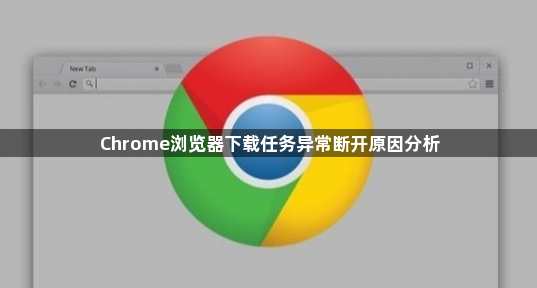
1. 网络连接问题:不稳定的网络或中断会导致下载任务异常断开,可尝试切换Wi-Fi或移动数据,或者重启路由器。检查网络速度是否满足下载需求,可进行网络速度测试。若使用无线网络,靠近路由器以增强信号强度,或者切换到有线网络连接。在Chrome浏览器中,点击右上角的“三个点”图标,选择“设置”,进入“高级”设置选项,找到“网络”部分,点击“更改代理服务器和网络设置”。若有设置代理服务器,尝试关闭代理服务器后重新下载。查看网络防火墙设置,确保没有阻止Chrome浏览器的下载功能。Windows用户可按Win+R输入“firewall.cpl”,切换至“高级设置”,删除近期新增的入站/出站规则;macOS用户可前往“系统偏好设置”>“安全性与隐私”>“防火墙”,点击“恢复默认设置”。
2. 下载路径和权限问题:打开Google Chrome浏览器,点击右上角的三个点,选择“下载”,或者使用快捷键“Ctrl+J”(Windows)或“Command+J”(Mac)打开下载内容页面。查看下载路径是否有足够的存储空间,若空间不足,可更改下载路径到有足够空间的磁盘分区。同时,检查当前用户对该下载路径是否有写入权限,若无则需调整权限或更换下载路径。
3. 浏览器扩展程序冲突:某些浏览器扩展程序可能与下载功能产生冲突,导致下载异常断开。可尝试禁用部分扩展程序,然后在谷歌浏览器中重新加载页面并点击下载链接。若下载恢复正常,则逐个启用扩展程序,找出导致问题的扩展程序并将其卸载或更换。
4. 硬件设备问题:确保电脑的硬件设备正常运行,如硬盘空间充足、内存无故障等。可以通过系统自带的磁盘检查工具检查硬盘是否有错误,使用任务管理器查看内存使用情况是否正常。若硬件设备存在问题,及时修复或更换硬件。
5. 文件损坏或权限不足:如果是安装包文件损坏导致下载失败,可以重新下载安装包。若因权限不足,可以尝试以管理员身份运行安装程序。
6. 其他软件冲突:某些安全软件或防火墙可能会阻止Chrome浏览器的下载和安装。可以暂时关闭这些软件,或者在安全软件中添加Chrome浏览器为信任程序。
